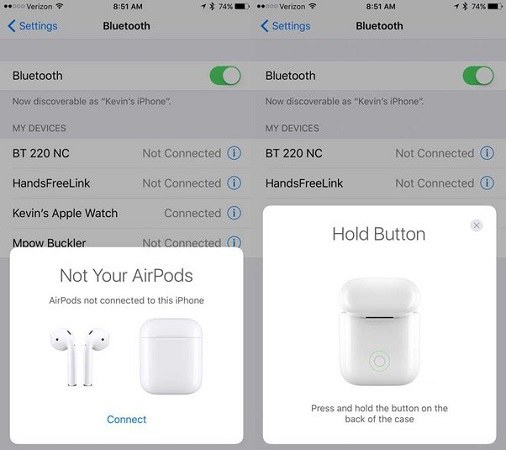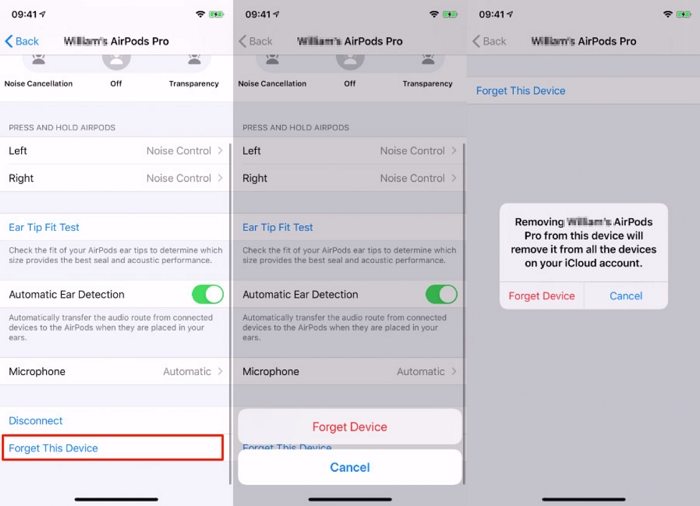No se puede verificar AirPods iOS 16/17? AirPods originales verificados
Tengo airpods originales de tercera generación después de la actualización de iOS 16 y dice que no se pueden verificar ¿qué debo hacer?
- de la comunidad de Apple
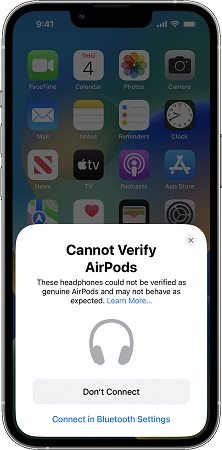
iOS 16/17 ha traído un montón de actualizaciones y nuevas características. Una de ellas es la verificación de los AirPods, le permite saber si son originales. Obtendrá la alerta "No puede verificar AirPods" antes de conectarlos. Ahora veamos por qué ve este aviso y cómo conectar AirPods a iPhone en esta situación.
- Parte 1: ¿Por qué ves el error "no puede verificar AirPods" en iOS 16/17?
- Parte 2: No se puede verificar AirPods iOS 16/17, cómo conectarse
- Parte 3: ¿Cómo identificar si sus AirPods son originales?
- Consejo adicional: solucionar problemas del sistema iOS que causan problemas de conexión AirPods
Parte 1: ¿Por qué ves el error "no puede verificar AirPods" en iOS 16/17?
Apple agregó esta nueva función de verificación en iOS 16 que verifica la autenticidad de sus AirPods. Si no son productos de Apple originales, se produce una ventana emergente mencionando que no se pueden verificar los AirPods en iOS 16. Esta función se desarrolló para detectar específicamente los AirPods falsificados.
Sin embargo, aún puede ver esta ventana emergente con un AirPod original debido a algunos problemas. También es posible que desee aprender acerca de cómo identificar y conectar AirPods. Veamos todo esto a continuación.
Parte 2: No se puede verificar AirPods iOS 16/17, cómo conectarse
Entonces, si su iPhone recientemente actualizado con iOS 16/17 muestra el error "no se puede verificar" en iOS 16/17, ¿qué hacer? Veamos dos casos a continuación: 1. Sus AirPods son originales pero no se pueden verificar, 2. Sabe que no es el original y aún quiere usar el auricular. Todavía podemos conectarlo al iPhone de todos modos.
1. Conecte sus AirPods en la configuración de Bluetooth
Cuando los AirPods no se pueden emparejar automáticamente como de costumbre, puedes conectarlo en Configuración de Bluetooth, y si observa con atención, cuando aparece el mensaje No se pueden verificar los AirPods, hay una pequeña escritura debajo del botón grande que dice "Conectarlos en la configuración de Bluetooth".
- En su iPhone, abra la configuración y toque Bluetooth. Enciéndalo.
- Abra la tapa de sus AirPods para que sean descubiertos por el bluetooth.
Cuando vea el indicador de conexión, toque conectarse. También es posible que deba presionar el botón en la parte posterior de la caja.

- Luego de unos segundos, aparece un aviso en su iPhone, que le dice cómo configurarlo. Ahora puede usar los AirPods en el iPhone sin problemas.
2. Olvidar los airpods y re-emparejarlos
Puede olvidar los AirPods en la configuración y conectarse nuevamente si no puede verificar sus AirPods en iOS 16/17, especialmente cuando sus AirPods estaban conectados previamente a su iPhone.
- Vaya a Configuración> Bluetooth. Bajo mis dispositivos, busque el nombre de sus AirPods. Toque el ícono de información "i".
Desplácese hacia abajo para ver la opción de olvidar este dispositivo y luego púlsela. Toque el botón Olvidar para confirmar.

- Ahora puede conectar los AirPods al iPhone nuevamente de la manera que acabamos de mencionar.
Parte 3: ¿Cómo identificar si sus AirPods son originales?
El iOS 16/17 le advertirá que "No se pueden verificar los Airpods" cuando detecte que sus AirPods podrían no ser originales. Pero, ¿cómo puedes Identificar tus AirPods?. Algunos consejos que puedes seguir, son los siguientes. Hechemos un vistazo:
- Verifique el número de modelo de AirPods y el número de serie en la configuración o en los AirPods para identificar.
- Consulte la caja de carga por la ubicación de la luz de estado y otros detalles para verificar.
- Vaya al Apple Store y solicite ayuda al personal.
- Se recomienda comprar AirPods en Apple Store o negocios de ventas regulares.
Consejo adicional: solucionar problemas del sistema iOS que causan problemas de conexión con los AirPods
El error "No se pueden verificar los AirPods" en iOS 16/17 es fácil de explicar. Pero si sus AirPods aún enfrentan problemas de conexión u otros problemas similares, entonces esto podría ser una señal de problemas con el sistema iOS, especialmente iOS 16 que acaba de lanzarse hace poco tiempo. Puede esperar a que Apple solucione el error del sistema o utilizar la opción rápida Tenorshare Reiboot para reparar este error.
Lectura relacionada:
Arreglar uno de los AirPods que no funciona
Descargue e inicie Reiboot en su PC. Haga clic en Comenzar para iniciar el proceso de reparación.

Conecte su iPhone a su PC a través de un cable USB. Seleccione el modo de reparación estándar para evitar la pérdida de datos.

Ahora descargue el último paquete de firmware de iOS 16/17 haciendo clic en el botón Descargar.

Haga clic en Iniciar reparación estándar. Se solucionarán los problemas de software de iOS 16/17 en unos minutos.


Conclusión
Desde que los AirPods falsificados o falsos han estado en auge, Apple ha descubierto una forma de validar los AirPods en iOS 16/17. Si ve el mensaje "No se pueden verificar los AirPods", revise con atención sus auriculares. De todas formas, aún puede usar Bluetooth para conectarse.
Si sus AirPods son originales pero no se pueden conectar al iPhone, existe la posibilidad de que el nuevo e inestable iOS 16/17 tenga un error. Utilice Tenorshare Reiboot para intentar repararlo.

ReiBoot for iOS
El software gratuito número 1 para reparación y recuperación del sistema iOS
Reparación rápida y sencilla